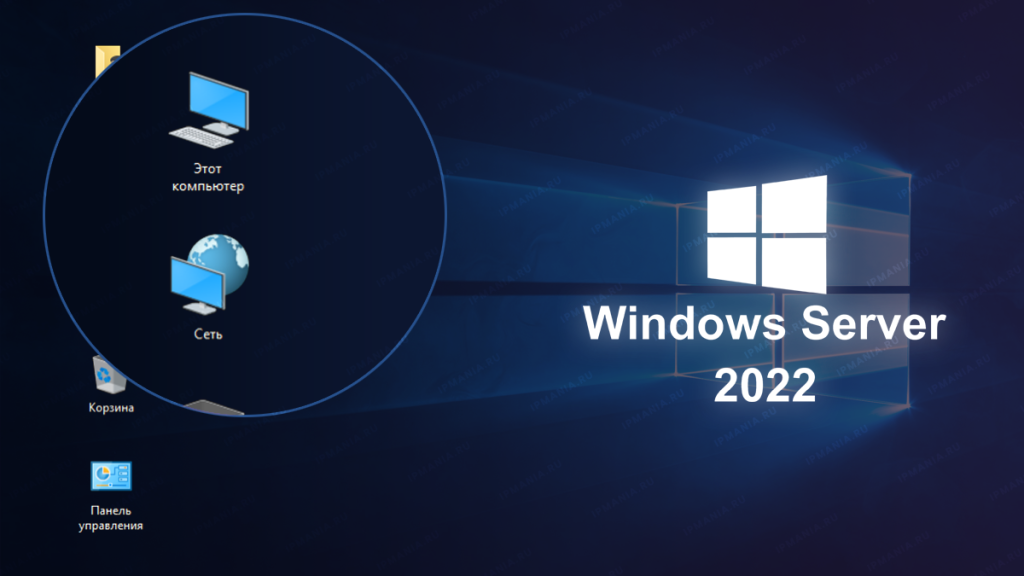
Active Directory – это мощный инструмент для централизованного управления IT-инфраструктурой. Одним из ключевых элементов этой системы являются групповые политики (GPO). В умелых руках, GPO позволяют автоматизировать и стандартизировать множество задач, значительно упрощая администрирование сети.
Если мы пойдем в GPO, то не обнаружим там подходящей политики, как быть?
В качестве альтернативы прямому взаимодействию с пользовательским интерфейсом для управления настройками отображения может выступать реестр. Реестр представляет собой централизованное хранилище конфигурационных данных. В нем информация организована по принципу дерева, где каждая “ветвь” представляет собой логическую группу настроек. Например, одна ветвь может содержать параметры шрифтов, другая — цвета элементов, а третья — размеры окон.
HKEY_CURRENT_USER\Software\Microsoft\Windows\CurrentVersion\Explorer\HideDesktopIcons\NewStartPanel
В этой части настроек хранятся параметры, которые определяют, будут ли отображаться определенные значки в вашей системе Windows 10. Каждый значок имеет уникальный идентификатор, а его видимость контролируется с помощью числового значения:
0 (или 0x0000000): значок будет показан.
1 (или 0x0000001): значок будет скрыт.
Ниже приведен список значков, доступных для отображения в Windows 10, вместе с их соответствующими идентификаторами:
- {20D04FE0-3AEA-1069-A2D8-08002B30309D} – Этот компьютер
- {59031A47-3F72-44A7-89C5-5595FE6B30EE} – Профиль пользователя
- {F02C1A0D-BE21-4350-88B0-7367FC96EF3C} – Сеть
- {645FF040-5081-101B-9F08-00AA002F954E} – Корзина
- {5399E694-6CE5-4D6C-8FCE-1D8870FDCBA0} – Панель управления
- {450D8FBA-AD25-11D0-98A8-0800361B1103} – Мои документы
Теперь осталось самое главное – внедрить эти изменения с помощью групповой политики. Для этого откроем консоль “Управление групповой политикой” и создадим новый объект групповой политики. Рекомендуем создавать отдельную политику для каждой настройки и присваивать им понятные, информативные названия.
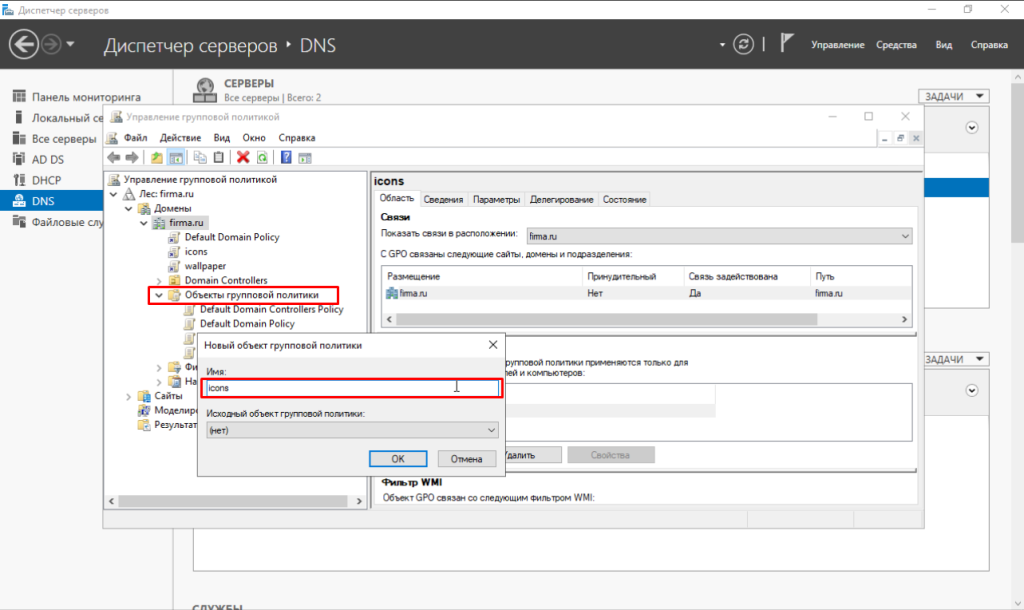
Откроем созданную политику на редактирование и перейдем в Конфигурация пользователя – Настройка – Конфигурация Windows – Реестр, где создадим необходимые записи со следующими значениями полей:
- Действие – Обновить
- Куст – HKEY_CURRENT_USER
- Путь раздела – HKEY_CURRENT_USER\Software\Microsoft\Windows\CurrentVersion\Explorer\HideDesktopIcons\NewStartPanel
- Имя параметра – нужный ID, в нашем случае {20D04FE0-3AEA-1069-A2D8-08002B30309D}
- Значение – 00000000
- База – Шестнадцатеричный.
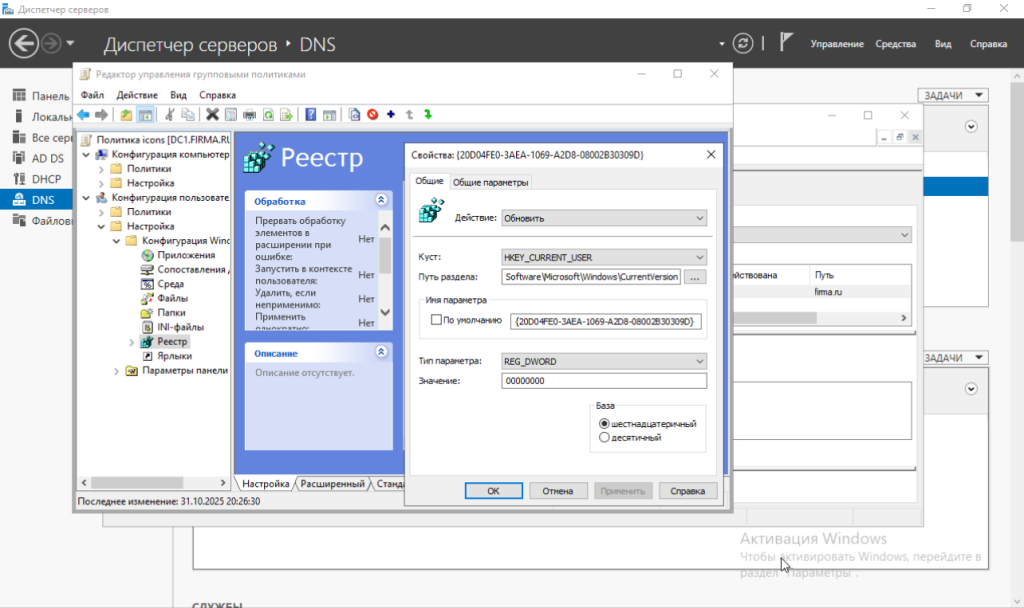
Создав нужные записи для значков сохраним политику и применим ее на OU (Organizational Unit) с пользователями, для этого можно просто перетащить политику в редакторе на нужное OU.
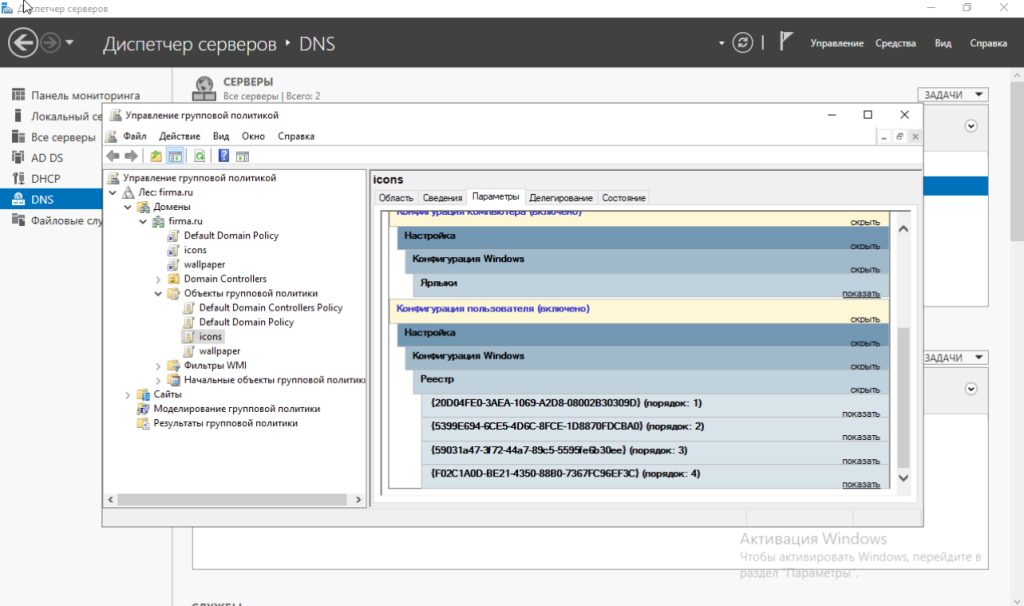
Ваши изменения вступят в силу при следующем входе в систему. Также они будут применены автоматически в течение 90 минут, плюс-минус 30 минут. Если вам нужно, чтобы изменения применились прямо сейчас, выполните команду:
gpupdate /force
Этот метод отлично работает не только с Windows 10, но и с более старыми версиями, вплоть до Windows XP. Важно помнить, что в старых системах может быть активировано “Классическое меню Пуск” (как в Windows 2000). Если это ваш случай, то изменения следует вносить в следующую ветвь реестра:
HKEY_CURRENT_USER\Software\Microsoft\Windows\CurrentVersion\Explorer\HideDesktopIcons\ClassicStartMenu
